至此,就完成了 PHP FastCGI 的安装。这里不要忘记,将"index.php"添加到默认文档中,为此执行"appcmd set config /section:defaultDocument / files.[value='index.php']"。下来我们进入"c:\inetpubwwwroot"目录执执行"notepad phpinfo.php",根据提示创建该文件并编辑该文件写入"",好了现在我们可以在另外一台客户端计算机上打开浏览器测试一下成果!以上环节中涉及到的一些命令和参数我会在以后向大家一一介绍,其实细心体会,这些命令行和参数还是非常通俗易懂的!(图10)
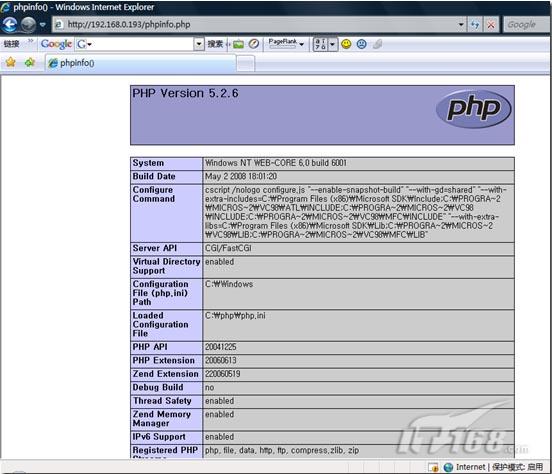
大工程都已经完成了,那么接下来就要开始安装 MySQL,MySQL 在 WS08 下的安装过程并没什么特别之处,之所以要拿出来讲讲主要是为了保证该日志的连贯性和完整性。PHP 离开了 MySQL 就显得不完美了!MySQL 我们可以从 http://www.mysql.com 官方网站下载到,同样请选择下载 noinstall 的版本。MySQL 手工安装非常简单,首先选择一个 适合自己硬件的 MySQL 的配置文件(my-huge.ini;my-innodb-heavy-4G.ini;my-large.ini;my-medium.ini;my-small.ini),将其拷贝到"c:windows"目录下并命名为"my.ini",之后执行"notepad my.ini"进行编辑,在"[mysqld]"段落首行加入"basedir = c:/mysql"和"datadir = c:/mysql/data",保存退出。之后进入到"c:/mysqlbin"目录,执行"start cmd && mysqld",因为在手工启动 MySQL 服务后,该窗口会暂时被冻结在 MySQL 运行状态,无法执行其他命令,所以在启动 MySQL 前,我现打开一个 CMD 窗口。在新打开的窗体中键入"mysqladmin -u root status && mysqladmin -u root shutdown",用于检查 MySQL 的运行状态,之后再去手工停止 MySQL 服务。确认没有问题之后执行"mysqld --install && net start mysql",将 MySQL 添加为系统服务,并启动该服务。(图11)
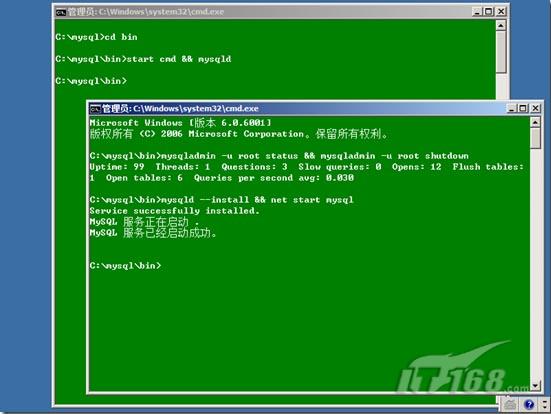
好了,今天到这里就算是结束了,在最后与大家分享一个经验,在部署 Server Core 时,可能服务器处于企业内部环境,为了方便文件的存取和系统的调试,可以使用"netsh firewall set opmode disable"先暂时关闭防火器,之后待工作完毕后再重新启动防火墙,不更加方便!当然这只是个建议,如果安全系数要求比较高,就可以忽略这个经验了!此外,这里还涉及到了一些其他的常规操作,如:创建一个新网站、绑定域名、备份 IIS7 的配置……等等,还是放到以后再与大家分享。

